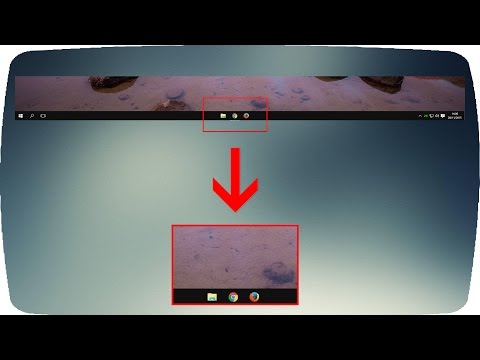
Content
és un wiki, el que significa que molts articles són escrits per diversos autors. Per crear aquest article, 13 persones, algunes anònimes, van participar en la seva edició i la seva millora amb el pas del temps.Tant si es tracta de Windows 98, XP o Vista, no heu de ser un geni de l’ordinador per ampliar ni reduir la mida de la barra de tasques. Hi ha diverses raons per les quals pot ser que vulgueu modificar la vostra barra de tasques, pot ser el desig de reduir o ampliar la mida, per evitar que desapareixi o que aparegui automàticament o, fins i tot, per moure-la i col·locar-la als costats o a sobre.
etapes
-
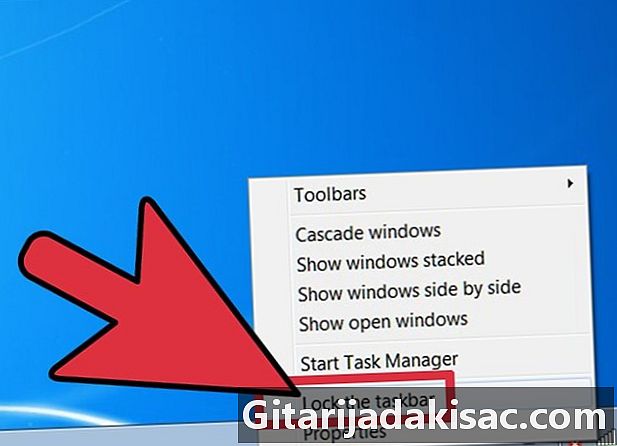
Per canviar la mida de la barra de tasques, primer assegureu-vos que no estigui bloquejada. Per fer-ho, simplement feu clic amb el botó dret a un lloc no ocupat de la barra de tasques i comproveu que no hi ha cap xip just a la barra de tasques '. Si no n’hi ha, és bo. Si no, feu clic a Lockbar barra de tasques 'per desbloquejar-lo. -

Un cop desbloquejat, col·loca el cursor just a la vora superior de la barra de tasques. El punter del ratolí prendrà la forma d’una fletxa de dos caps. Un cop fet, feu clic a continuació, sense deixar anar el clic, moveu el ratolí cap amunt o cap avall, segons si voleu ampliar o reduir la barra de tasques. -

Sempre que la barra de tasques no estigui bloquejada, podeu situar-la a l’esquerra o a la dreta de la pantalla o a sobre. Per fer-ho, col·loqueu el ratolí en un lloc desocupat de la barra de tasques i feu clic i arrossegueu a la nova ubicació que vulgueu. -
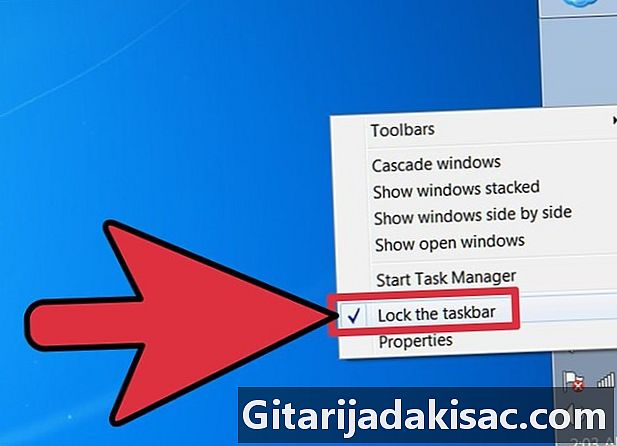
Ja podeu bloquejar la barra de tasques si ho desitgeu. Feu clic amb el botó dret en un lloc buit de la barra de tasques i feu clic a Bloqueja la barra de tasques. -
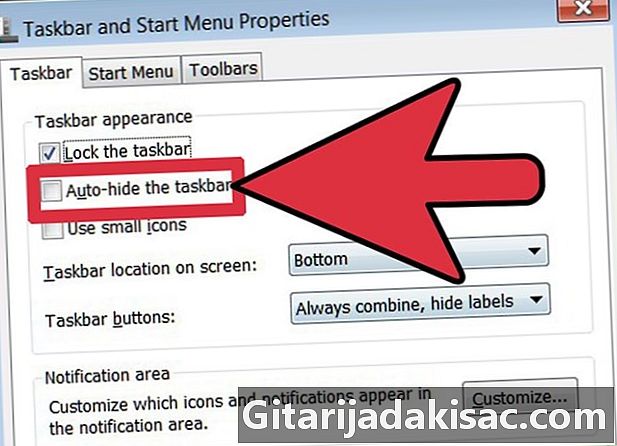
L’ordinador pot ocultar automàticament la barra de tasques. Si us molesta i voleu que sigui permanentment visible, feu clic amb el botó dret en un punt buit de la barra de tasques i feu clic a Propietats. Apareixerà un quadre de diàleg, marqueu la casella que hi ha al davant d’Ocultar automàticament la barra de tasques '. Per finalitzar i desar la nova configuració, feu clic a D'acord a la part inferior del quadre de diàleg. -
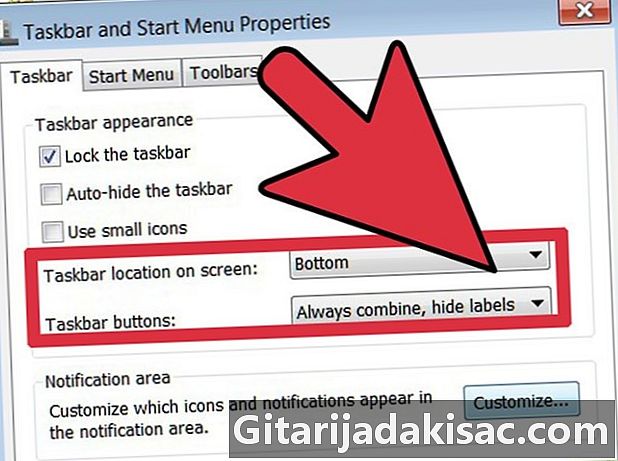
La configuració addicional que podeu canviar des del quadre de diàleg de propietats de la barra de tasques és agrupar documents del mateix format, sempre ressaltant la barra de tasques i, per descomptat, mostrar / ocultar la barra d'eines d'accés ràpid. Per activar o desactivar aquesta configuració, simplement marqueu o desmarqueu els quadres adequats al quadre de diàleg Propietats de la barra de tasques. -
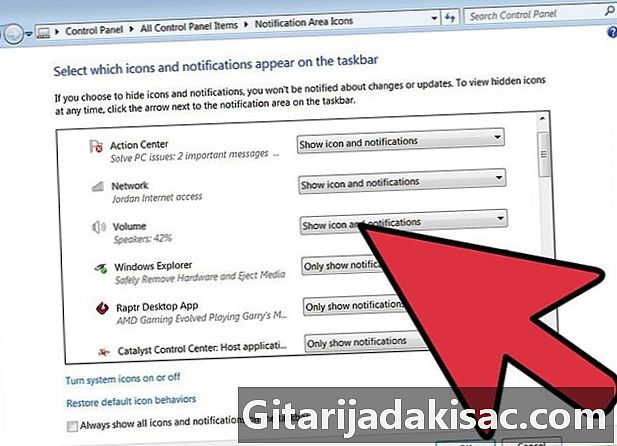
Fins i tot podeu seleccionar les icones que apareixen a l’àrea de notificació (la secció a la cantonada dreta de la barra de tasques). Obriu el menú Propietats del combustible i, a continuació, feu clic a Personalitza els botons a la part inferior del quadre de diàleg. Segons la situació, es poden activar o desactivar altres configuracions, com ara la configuració de l’àrea de notificació, com ara si es mostra el rellotge o no i la visualització de les icones inactives. -

Una vegada finalitzats tots els canvis, utilitzeu l’ordinador per comprovar que la vostra configuració és adequada per a vosaltres. Si no és així, sempre podeu restaurar la configuració antiga o provar noves combinacions, ja ho sabeu fer.
- Posar la barra de tasques a l'esquerra o a la dreta de la pantalla pot sobrecarregar la vostra o, almenys, aparentment. El menú Inici, els botons de la barra de tasques i l’àrea de notificacions són tot el clúster i la superposició, que podrien retallar un espai força gran a la pantalla.
- Augmentar la mida de la barra de tasques podria fer-vos espai que us pugui ser útil en el futur.
- L’amagada constant de la barra de tasques o l’acumulació de finestres obertes a la barra de tasques podria crear conflictes entre vostè i altres usuaris. Compte!